Нетачна брзина РАМ-а у Виндовс-у не би требало да вас превише брине
- Ако Виндовс приказује погрешну брзину РАМ-а, проверите БИОС и проверите да ли је исправно подешен.
- У случају да проблем и даље постоји, потребно је да омогућите КСМП профил и оверклокирате своју РАМ меморију.
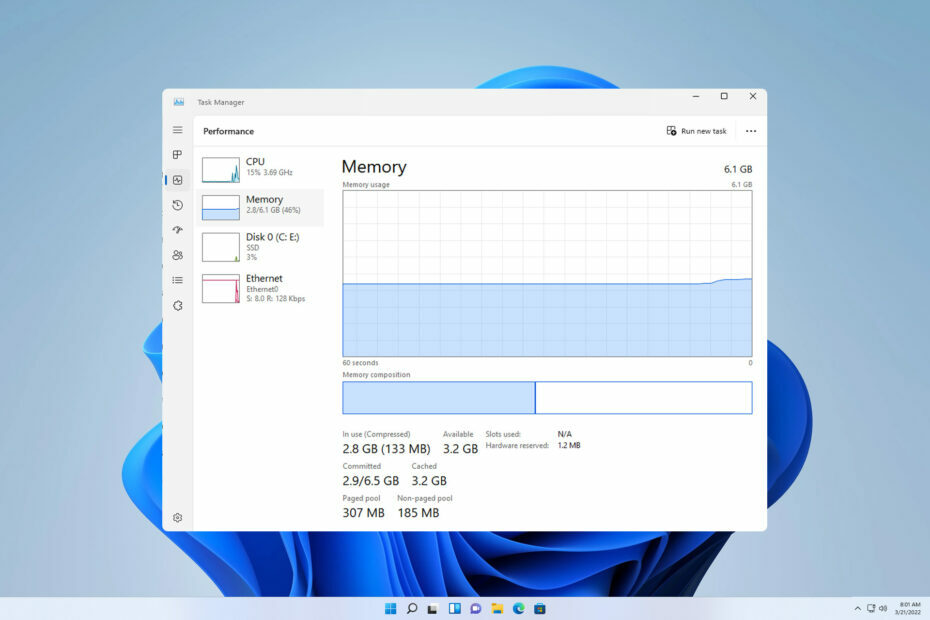
Многи корисници су пријавили да Виндовс показује погрешну брзину РАМ-а, што их брине. Ако не користите пуну брзину РАМ-а, нећете добити максималне перформансе из РАМ-а.
Ово може негативно утицати на неке задатке који захтевају велике ресурсе, као што су уређивање видео записа, играње игара или мултитаскинг, али постоји начин да решите овај проблем, а у данашњем водичу ћемо вам показати како поправити.
Зашто Таск Манагер и цмд показују различите брзине РАМ-а у оперативном систему Виндовс 11?
Ово је нормално понашање, у зависности од тога како ваш рачунар мери брзину РАМ-а. Ако једно или друго показује половину тренутне брзине, то је сасвим нормално због природе ДДР меморије.
Како тестирамо, прегледамо и оцењујемо?
Радили смо последњих 6 месеци на изградњи новог система прегледа о томе како производимо садржај. Користећи га, накнадно смо прерадили већину наших чланака како бисмо пружили стварну практичну експертизу о водичима које смо направили.
За више детаља можете прочитати како тестирамо, прегледамо и оцењујемо у ВиндовсРепорт-у.
- Како да подесим своју РАМ меморију на исправну брзину?
- 1. Проверите Таск Манагер
- 2. Проверите подешавања БИОС-а
- 3. Учитајте КСМП профил
- 4. Подесите напон и фреквенцију ручно
- Како да оверцлоцкам своју РАМ меморију?
Како да подесим своју РАМ меморију на исправну брзину?
1. Проверите Таск Манагер
- Притисните Цтрл + Смена + изаћи на тастатури да бисте отворили Таск Манагер.
- Иди на Процеси одељак и изаберите Меморија.

- У доњем десном углу проверите брзину.
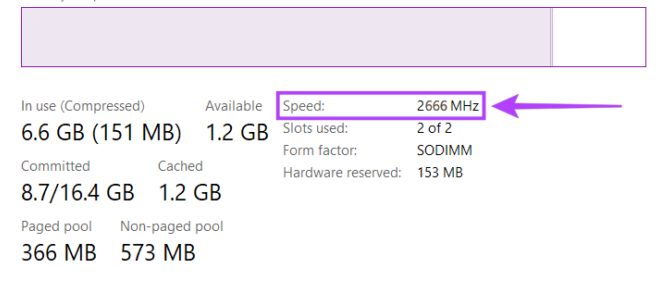
- Ако је то половина вредности која је у БИОС-у или у другим апликацијама, то је сасвим нормално.
Одређене апликације ће вам показати основну фреквенцију, а са двоструком брзином преноса података или ДДР РАМ-ом, та фреквенција се удвостручује када користите тако да ово не би требало да вас алармира јер ваша РАМ меморија ради пуном брзином, упркос ономе што каже Менаџер задатака или било који други софтвер.
2. Проверите подешавања БИОС-а
- Поново покрените рачунар.
- Док се рачунар покреће, наставите да притискате Ф2 или Дел да уђете у БИОС.
- Када уђете у БИОС, унесите Напредно режим.
- Потражите Фреквенција меморије вредност и требало би да видите своју стварну фреквенцију.
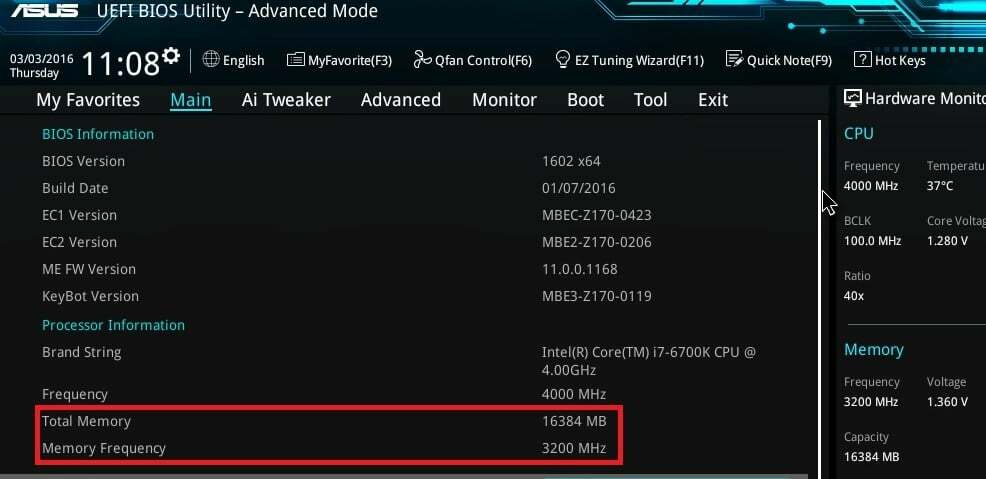
Упркос томе шта вредност каже када проверите брзину РАМ-а у цмд-у, Таск Манагер-у или било ком другом алату, БИОС вредност ће увек представљати исправну брзину РАМ-а.
- Решено: Виндовс 11 се поново покреће након спавања
- Поправка: Валорант се не деинсталира на Виндовс 11
3. Учитајте КСМП профил
- Унесите БИОС на рачунару.
- Иди на Аи Твеакер.

- Подесите Аи оверцлоцк тјунер до КСМП и изаберите жељени профил.

- Притисните Ф7 да изађете из Аи Твеакер-а и Ф10 да сачувате промене.
Ако БИОС приказује погрешну брзину РАМ-а, потребно је да омогућите КСМП профиле. Имајте на уму да су ова упутства за АСУС, а кораци за друге брендове могу бити мало другачији.
4. Подесите напон и фреквенцију ручно
- Отворите БИОС и идите на ОЦ Твеакер.

- Лоцате ДРАМ фреквенција и ДРАМ Волтаге и подесите их на жељене вредности.
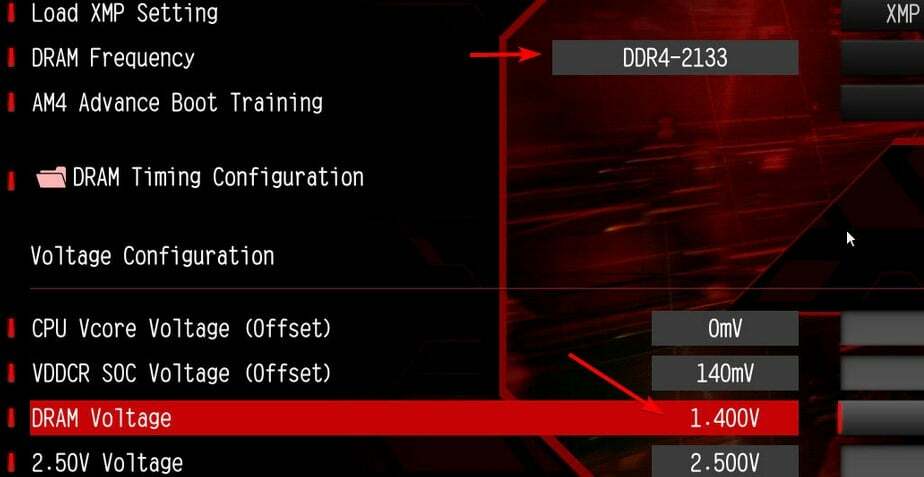
- Неколико корисника је пријавило да треба да користе 1.35В као напон, али можда ће вам требати различите вредности.
- Сачувај измене.
Имајте на уму да ручно оверклоковање може да изазове проблеме са стабилношћу, па се уверите да користите само безбедне и подржане вредности.
Како да оверцлоцкам своју РАМ меморију?
- Идите на БИОС, омогућите КСМП и изаберите жељени профил.
- Алтернативно, ручно подесите вредности да бисте постигли максималне перформансе.
Описали смо оба ова поступка у нашим решењима изнад, па их обавезно проверите. За више информација, имамо водич како да промените фреквенцију ДРАМ-а, па га обавезно прочитајте.
Ако Виндовс приказује погрешну брзину РАМ-а, не бисте требали бити узнемирени, посебно ако је брзина РАМ-а двоструко спорија од оне која је конфигурисана у БИОС-у. Само неке апликације приказују ове податке.
Да бисте боље разумели како РАМ ради, обавезно проверите врсту РАМ-а и знати Ограничење РАМ-а на Виндовс 11 како би се избегли додатни проблеми. На крају, требало би да знате да бисте могли да имате проблема са перформансама ако РАМ је бржи од вашег ЦПУ-а, али то се односи само на тешке мултитаскинг.
Да ли сте икада искусили овај проблем на свом рачунару и како сте га решили? Обавестите нас у коментарима испод.
![3 најбољи софтвер за оверцлоцкинг за Интел ЦПУ [тестирано]](/f/a24c9ec8165319ee8a5e22ceef3c8c18.png?width=300&height=460)

